1、申请免费1年的ssl证书(传送门:https://common-buy.aliyun.com/?spm=5176.2020520163.cas.29.N0xOPM&commodityCode=cas#/buy)。免费证书,只能使用一个域名,不支持主域名下的二级域名,请悉知。不过1个阿里云帐号可以申请20个免费证书,对于普通账户足够了。
2、购买完成后,需要补全信息。

这里填写你要做https的域名

仔细填写,我的域名和ecs都是阿里云的,直接就选择了DNS。邮箱要填仔细了,后面需要认证


接下来就是等待,上述红框内是待审核状态,我的已经签发了。这个审核时间不会太长的。

点击下载,跳转到如下界面

9、把下载好的证书解压出来,放在ECS的任意位置。然后,按照下面方法安装证书:
( 1 ) 证书导入
• 开始 -〉运行 -〉MMC;
• 启动控制台程序,选择菜单“文件"中的"添加/删除管理单元”-> “添加”,从“可用的独立管理单元”列表中选择“证书”-> 选择“计算机帐户”;
• 在控制台的左侧显示证书树形列表,选择“个人”->“证书”,右键单击,选择“所有任务"-〉"导入”, 根据"证书导入向导”的提示,导入PFX文件 (此过程当中有一步非常重要: “根据证书内容自动选择存储区”)。安装过程当中需要输入密码为您当时设置的密码。导入成功后,可以看到如图所示的证书信息。
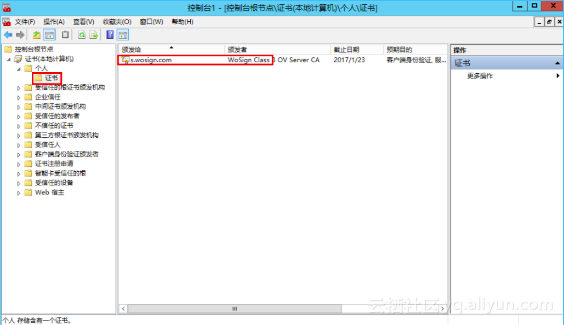
( 2 ) 分配服务器证书
• 打开 IIS8.0 管理器面板,找到待部署证书的站点,点击“绑定”,如图。
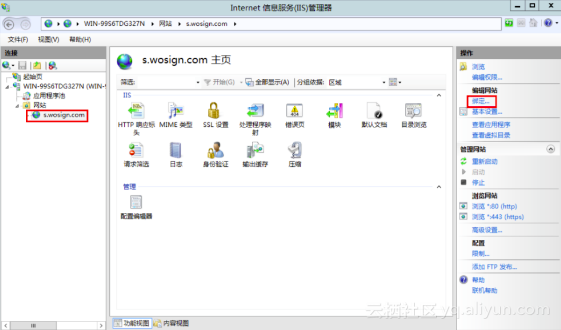
• 设置参数
选择“绑定”->“添加”->“类型选择 https” ->“端口 443” ->“ssl 证书【导入的证书名称】” ->“确定”,SSL 缺省端口为 443 端口(请不要随便修改。 如果您使用其他端口如:8443, 则访问时必须输入:https://www.domain.com:8443)。如图
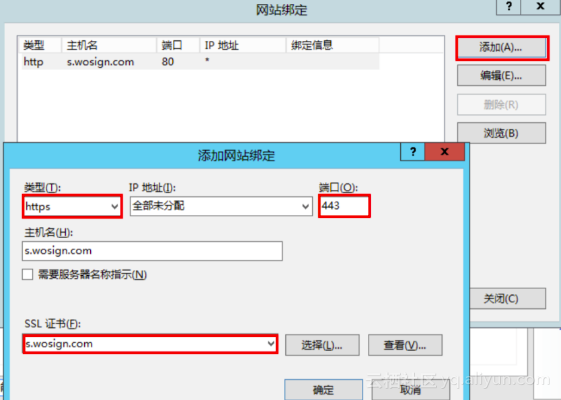
备注:txt记录的域名不能泛解析,必须显示解析